
ตอนนี้การออกอากาศโดยตรงของวิดีโอเกมหรือกิจกรรมอื่น ๆ เป็นที่นิยมอย่างมากซึ่งดำเนินการโดยผู้ใช้ในเว็บไซต์อินเทอร์เน็ตที่กำหนดเป็นพิเศษ ลำแสงสามารถรวบรวมออนไลน์จากมากกว่าหนึ่งพันคนสนใจในเนื้อหาของตนเอง จากด้านข้างทุกอย่างดูค่อนข้างง่าย แต่ผู้ใช้มือใหม่ต้องเผชิญกับปัญหาในการศึกษาหัวข้อนี้ ครั้งแรกของเหล่านี้คือการเลือกโปรแกรมที่ดีที่สุดสำหรับการออกอากาศซึ่งจะจับภาพบนหน้าจอเสียงจากไมโครโฟนและเว็บแคม ในเวลาเดียวกันซอฟต์แวร์ดังกล่าวควรเข้ากันได้กับแพลตฟอร์ม Stereimed เราหยิบรายการยอดนิยมและสะดวกสบายที่สุดสำหรับสตรีมและเสนอให้คุณทำความคุ้นเคยกับรายละเอียดเพื่อเลือกที่ดีที่สุด
OBS สตูดิโอ
รายการปัจจุบันของโปรแกรมยอดนิยมสำหรับการดำเนินการออกอากาศโดยตรงที่เรียกว่า OBS สตูดิโอ เป็นที่รู้จักกันทั่วโลกดังนั้นจึงได้รับการสนับสนุนจากทุกพื้นที่ยอดนิยม ผู้สร้างแพลตฟอร์มดังกล่าวหลายคนพัฒนาเครื่องมือพิเศษที่ผลิตการรวมเข้ากับซอฟต์แวร์อย่างรวดเร็ว เริ่มต้นด้วยประสิทธิภาพของซอฟต์แวร์กัน แน่นอนเจ้าของคอมพิวเตอร์ที่อ่อนแอจะไม่สามารถออกอากาศได้อย่างถูกต้องเนื่องจากต้องใช้ทรัพยากรโปรเซสเซอร์จำนวนมากหรืออะแดปเตอร์กราฟิกอย่างไรก็ตามชุดประกอบที่ทรงพลังหรือแม้กระทั่งปานกลาง OBS จะแสดงตัวเองที่สมบูรณ์แบบ ที่นี่มีการตั้งค่าคุณภาพวิดีโอที่มีประโยชน์มากมายซึ่งจะเพิ่มประสิทธิภาพซอฟต์แวร์ที่เฉพาะเจาะจงภายใต้งานของคุณ จำนวนของฉากที่เพิ่มเข้ามานั้นไม่ จำกัด และการเปลี่ยนผ่านที่ราบรื่นระหว่างพวกเขามีความเคารพต่อฟังก์ชั่นที่สอดคล้องกัน สำหรับแต่ละฉากคุณสามารถเลือกแหล่งวิดีโอกำหนดโครเมียมเพิ่มมาสก์และเลือกการแก้ไขสีที่เหมาะสมที่สุด
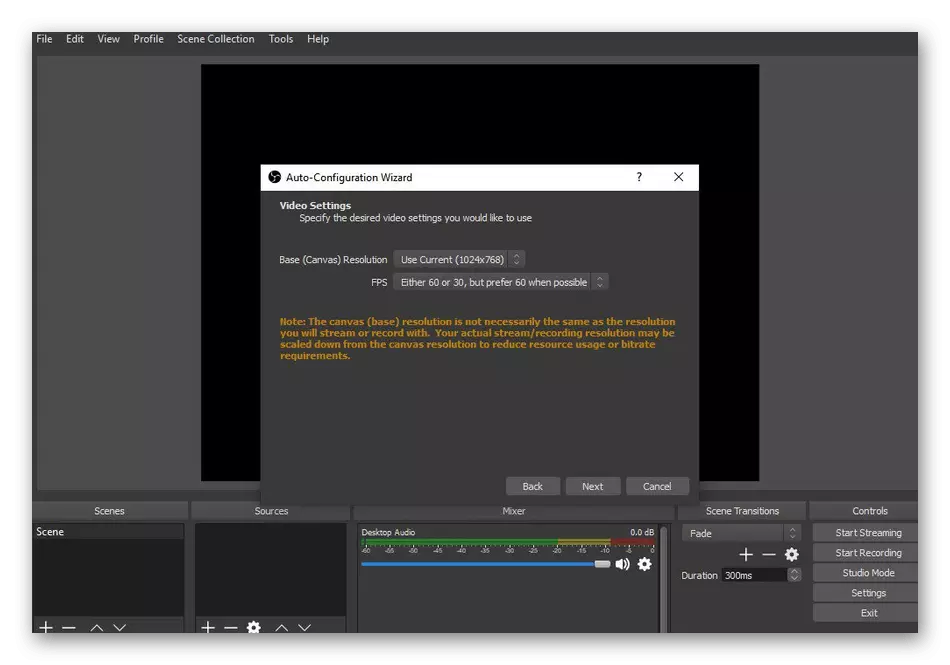
มีโอกาสที่จะกำหนดค่าโปรไฟล์หลายอย่างซึ่งให้การสลับที่สะดวกเมื่อสตรีมบนแพลตฟอร์มที่แตกต่างกัน เป็นสิ่งสำคัญที่จะต้องทราบฟังก์ชั่นการถ่ายโอนการกำหนดค่าสำหรับแต่ละโปรไฟล์ - มันจะประหยัดเวลาในการตั้งค่า จะไม่ไปรอบ ๆ และเครื่องเล่นเสียงในตัวซึ่งขยายไปถึงแหล่งที่มาแต่ละรายการ มันถูกใช้เพื่อใช้งานการควบคุมระดับเสียงเอฟเฟ็กต์และตัวกรอง เทคโนโลยีนี้ได้รับการสนับสนุนการสนับสนุนสำหรับ VST-Plugins ซึ่งทำให้สามารถควบคุมเสียงขาออกได้มากขึ้น ใช้ปุ่มลัดที่ปรับได้เพื่อตั้งค่าการรวมกันสำหรับการดำเนินการที่ดำเนินการบ่อยเช่นเมื่อสลับฉากหรือวิดีโอบันทึก ในตอนท้ายเราระบุว่า OBS มีสตูดิโอในตัว เหมาะสำหรับการดูฉากที่เก็บเกี่ยวก่อนเริ่มออกอากาศ สิ่งนี้จะช่วยให้เข้าใจว่าการกำหนดค่าลักษณะที่ปรากฏดำเนินการอย่างถูกต้องหรือไม่
OBS Studio มีการแจกจ่ายฟรีในเว็บไซต์อย่างเป็นทางการ รองรับทั้ง Windows และ Linux หรือ Mac OS ซึ่งทำให้ซอฟต์แวร์นี้อเนกประสงค์สำหรับแต่ละแพลตฟอร์ม ภาษาอินเทอร์เฟซรัสเซียในตัวจะช่วยให้ผู้มาใหม่จัดการได้เร็วขึ้นในแต่ละจุด หากคุณมีความสนใจในตัวแทนนี้ศึกษารายละเอียดเพิ่มเติมโดยการตั้งค่าบนคอมพิวเตอร์
xsplit
Xsplit เป็นโปรแกรมที่ได้รับความนิยมมากที่สุดอันดับสองสำหรับการถ่ายทอดการออกอากาศโดยตรงในแหล่งข้อมูลที่แตกต่างกัน เธอเป็นสิ่งที่คล้ายกับ OBS แต่ในเวลาเดียวกันมีความแตกต่างของพระคาร์ดินัล คนแรกของพวกเขาอยู่ในแง่ของซอฟต์ แน่นอนว่ามีรุ่นฟรี แต่มีข้อ จำกัด จำนวนมาก ครั้งแรกที่ลายน้ำจะถูกซ้อนทับในการออกอากาศและประการที่สองมีข้อ จำกัด ในการใช้งานตัวอย่างเช่นการไม่มีโมดูลแชทสำหรับ Twitch Xsplit โดดเด่นและประกอบหลายชุด คุณสามารถทำเครื่องหมายสองหลัก - Xsplit Broadcaster และ Xsplit Gamecaster หากในรุ่นแรกมีเครื่องมือพื้นฐานและตัวเลือกทั้งหมดที่ออกแบบมาสำหรับการกำหนดค่าฉากที่ยืดหยุ่นสูงสุดจากนั้นในเป้าหมายที่สองอินเทอร์เฟซจะเปลี่ยนไปตัวแก้ไขฉากจะถูกลบออกไม่มีเทคโนโลยีการบันทึกวิดีโอและคุณสมบัติอื่น ๆ ที่นักพัฒนาเขียน บนเว็บไซต์ของพวกเขา
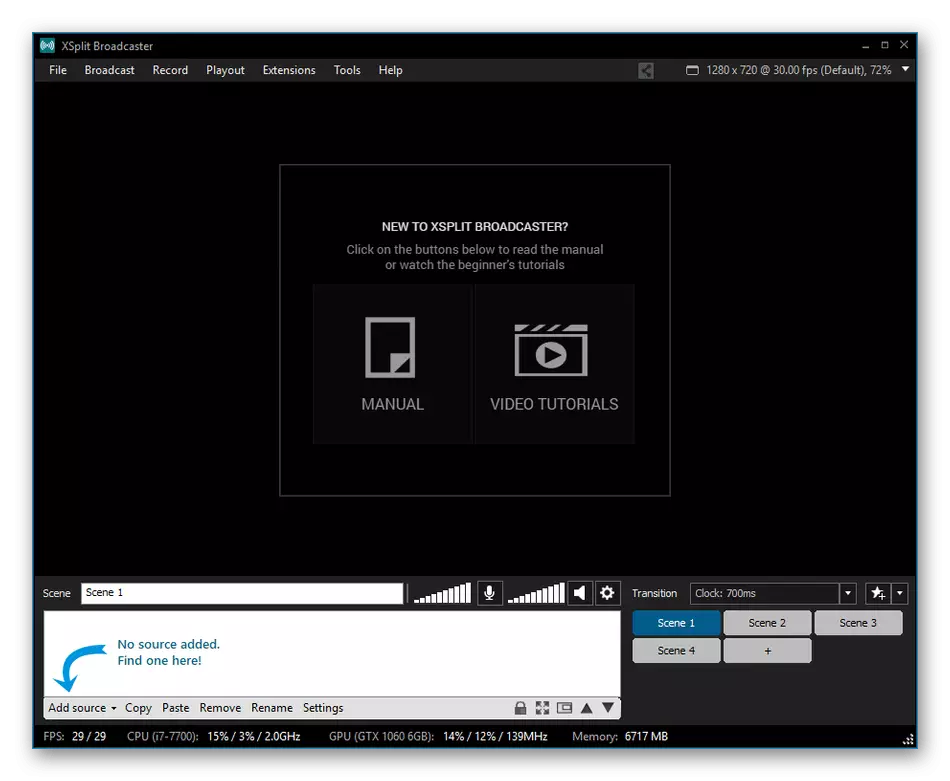
พิจารณาตัวเลือก XSplit หลักที่จะมีประโยชน์เมื่อตั้งค่าและเริ่มต้น ที่นี่คุณสามารถเพิ่มประสิทธิภาพฉากสำหรับการออกอากาศทันทีจากหลายแหล่งในขณะที่เผยแพร่มันทั้งหมดพร้อมกันกับแพลตฟอร์มที่แตกต่างกันเช่น YouTube และ Twitch The Scene Editor ช่วยให้คุณเพิ่มแผงบริจาคข้อความจากสมาชิกการแจ้งเตือนการสมัครสมาชิกแชทและบล็อกที่มีประโยชน์มากมายที่ถอนข้อมูลที่กำหนดเองที่หลากหลายที่สุด กระชับหัวข้อเพื่อออกอากาศเกมบางอย่างโดยใช้เทมเพลตตัวแก้ไขในตัว สิ่งนี้จะช่วยสร้างบรรยากาศที่เป็นเอกลักษณ์ของสิ่งที่เกิดขึ้น นักพัฒนา Xsplit แนะนำให้ใช้ "เหตุการณ์พิเศษ" ที่จัดสรรสมาชิก ซึ่งรวมถึงห้องสนทนาแยกต่างหากทักทายที่ไม่ซ้ำกันดนตรีประกอบและอีกมากมาย ก่อนที่จะใช้ซอฟต์แวร์นี้เราขอแนะนำให้ศึกษาความแตกต่างในเวอร์ชั่นบนเว็บไซต์อย่างเป็นทางการรวมถึงลองชุดฟรีเพื่อทำความเข้าใจว่าจะซื้อใบอนุญาตสำหรับสตรีมต่อไปหรือไม่
ffsplit
เปิดซึ่งหมายความว่าแอป FFSPLIT ฟรีคล้ายกับตัวแทนสองคนก่อนหน้านี้ แต่ยังมีลักษณะของตัวเอง คนแรกของพวกเขาเป็นข้อเสียเนื่องจากพารามิเตอร์เริ่มต้นไม่เหมาะสำหรับการดำเนินการออกอากาศโดยตรงเนื่องจากในรูปแบบ FLV เกือบจะไม่มีใครลบและปุ่มลัดในปัจจุบันจะถูกกำหนดให้กับชุดค่าผสมที่อึดอัด อย่างไรก็ตามหลังจากการเปลี่ยนการตั้งค่า FFPSPLIT ด้วยตนเองจะกลายเป็นเครื่องมือที่สะดวกที่สามารถสร้างฉากที่ดีที่สุดและใช้ค่าที่ตั้งไว้ล่วงหน้าเพื่อเริ่มสตรีมบน YouTube หรือ Twitch มีแผงเล็ก ๆ ที่รับผิดชอบในการสร้างภาพสถานะของการออกอากาศ สามารถมองเห็นได้ทันทีที่ Strineer และผู้ชมและบนหน้าจอเวลาปัจจุบันตัวจับเวลาและข้อมูลอื่น ๆ จะปรากฏขึ้น
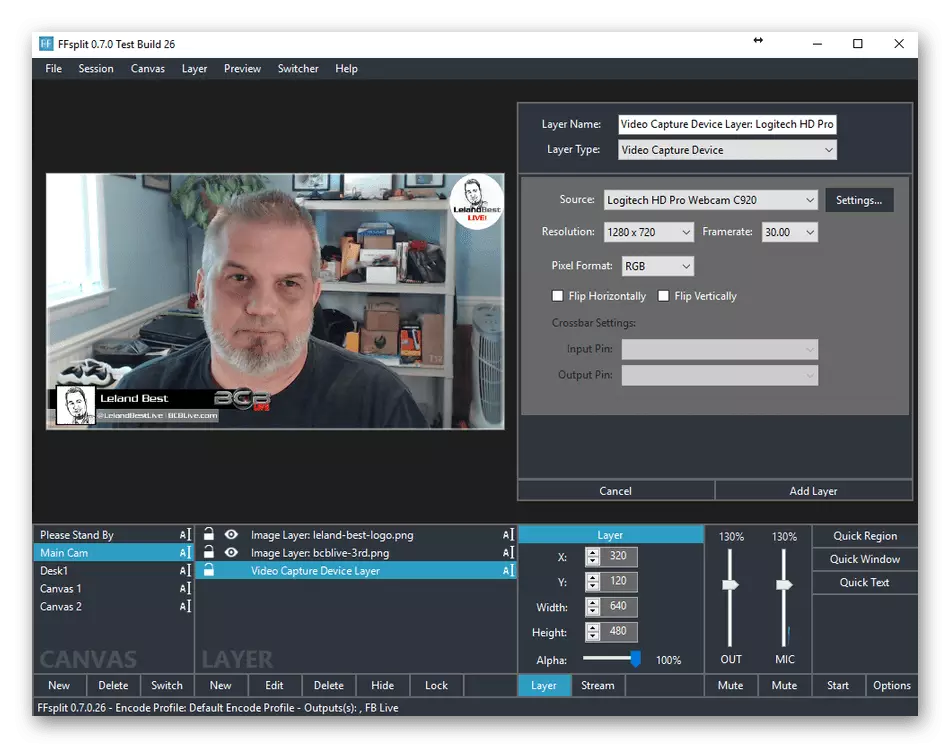
FFSplit เพิ่มเติมสามารถบันทึกวิดีโอไปยังที่เก็บข้อมูลในเครื่อง เมื่อต้องการทำเช่นนี้ก่อนที่การเปิดตัวของการออกอากาศเองคุณจะต้องระบุฮาร์ดดิสก์ที่ฝังตัวเป็นแหล่งที่มาหรือไดรฟ์ที่เชื่อมต่ออื่น ซอฟต์แวร์นี้จะสร้างฉากที่เหมาะซึ่งสามารถทำได้ด้วยตัวแก้ไขที่ยืดหยุ่นพร้อมความสามารถในการซ้อนทับ Donat, สตริงการแชทหรือบล็อกข้อความแต่ละรายการ จากข้อเสียเราสังเกตเห็นการไม่มีตัวแก้ไขของเฟรมที่ถ่ายดังนั้นมันจะไม่สามารถปรับขนาดเอียงภาพใช้โครเมียมหรือตัวกรองอื่น ๆ ส่วนที่เหลือของ FFSplit เป็นซอฟต์แวร์ฟรีที่ดีสำหรับการถ่ายทอดสดด้วยอินเตอร์เฟสที่เรียบง่ายสูงสุดและการตั้งค่าที่ยืดหยุ่นของฉาก
ดาวน์โหลด FFSplit จากเว็บไซต์อย่างเป็นทางการ
wirecast
WireCast เป็นซอฟต์แวร์ที่ต้องชำระซึ่งมีฟังก์ชั่นพื้นฐานมีความเข้มข้นในการออกอากาศของสตรีมสนทนาและการสัมมนาผ่านเว็บต่างๆ เมื่อต้องการทำเช่นนี้มีการจัดสรรเครื่องมือจำนวนมากที่นี่รวมถึงการรองรับอุปกรณ์ภายนอกเพื่อให้แน่ใจว่าวิดีโอเสียงและซ้อนทับเอฟเฟกต์เพิ่มเติมเช่นโครเมียม ตัวเลือกในตัวได้รับการออกแบบมาเพื่อกำหนดค่าการถ่ายทอดเกม แต่ผู้ใช้ขั้นสูงอาจพบว่าไม่มีองค์ประกอบสำคัญที่สร้างการรวมเข้ากับแพลตฟอร์มยอดนิยม
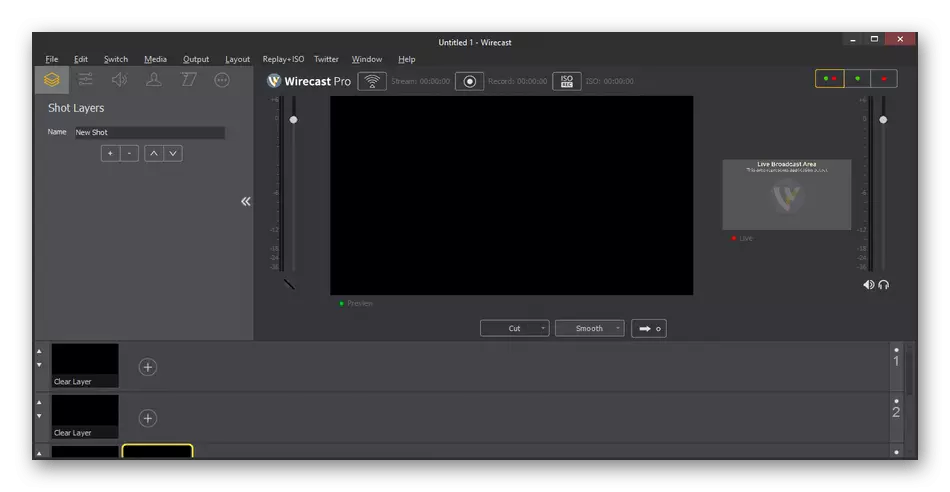
Editor ฉากสามารถนำเข้าเทปวิดีโอที่มีอยู่โดยใช้โปรโตคอลการส่งภาพที่เป็นที่นิยมอย่างแน่นอน แม้แต่ใน WireCast ความหลากหลายของสไตล์ที่ได้รับการเพิ่มในการออกแบบตัวต่อการแยกการไหลออกเป็นส่วนประกอบหลายอย่างที่มีคุณภาพและพารามิเตอร์อื่น ๆ และสามารถออกอากาศพร้อมกันกับเว็บไซต์ที่รองรับหลายแห่ง ตามที่เคยมีมาก่อนหน้านี้ Wirecast ใช้สำหรับค่าธรรมเนียมและรุ่นสาธิตดำเนินงานเพียงหนึ่งเดือนหลังจากนั้นจะต้องได้รับใบอนุญาต ในการประกอบที่ จำกัด มีโฆษณาในตัวและโลโก้โปร่งแสงทับซ้อนกับชื่อของซอฟต์แวร์ ระยะเวลาทดลองใช้เพียงพอที่จะทำความคุ้นเคยกับซอฟต์แวร์ทั้งหมดอย่างเต็มที่และตัดสินใจว่าจะคุ้มค่าหรือไม่
ดาวน์โหลด WireCast จากเว็บไซต์อย่างเป็นทางการ
ไอน้ำ
ในตอนท้ายของวัสดุวันนี้เราต้องการหารือเกี่ยวกับโปรแกรมที่ควบคุมแคบ ๆ ที่ไม่ได้รับความนิยมอย่างมาก แต่อาจเป็นประโยชน์กับวงกลมเฉพาะของผู้ใช้ ซอฟต์แวร์ตัวแรกดังกล่าวเรียกว่า Steam หลายคนใช้แอปพลิเคชั่นนี้เป็นบริการออนไลน์ที่จะได้รับเกม แต่ระบบการมีปฏิสัมพันธ์ระหว่างผู้ใช้ได้รับการพัฒนามากที่นี่ นอกเหนือจากการแชทหน้าส่วนตัวและคุณลักษณะอื่น ๆ มีความสามารถในการเริ่มออกอากาศ ชี้แจงทันทีว่ามีเพียงเกมเหล่านั้นที่เพิ่มไปยังห้องสมุด Steam เท่านั้น ในใจกลางของชุมชนมีส่วนที่สอดคล้องกัน การออกอากาศแบบเปิดทั้งหมดได้รับการเผยแพร่ที่นั่น ผู้ใช้จะเปลี่ยนเป็นเพจและเข้าร่วมการดูด้วยการสื่อสารข้อความและดำเนินการอื่น ๆ ลำแสงเดียวกันตั้งค่าการเข้าถึงการออกอากาศเป็นการส่วนตัวซึ่งช่วยให้คุณสามารถจัดการผู้ชมของคุณได้ทุกวิถีทาง
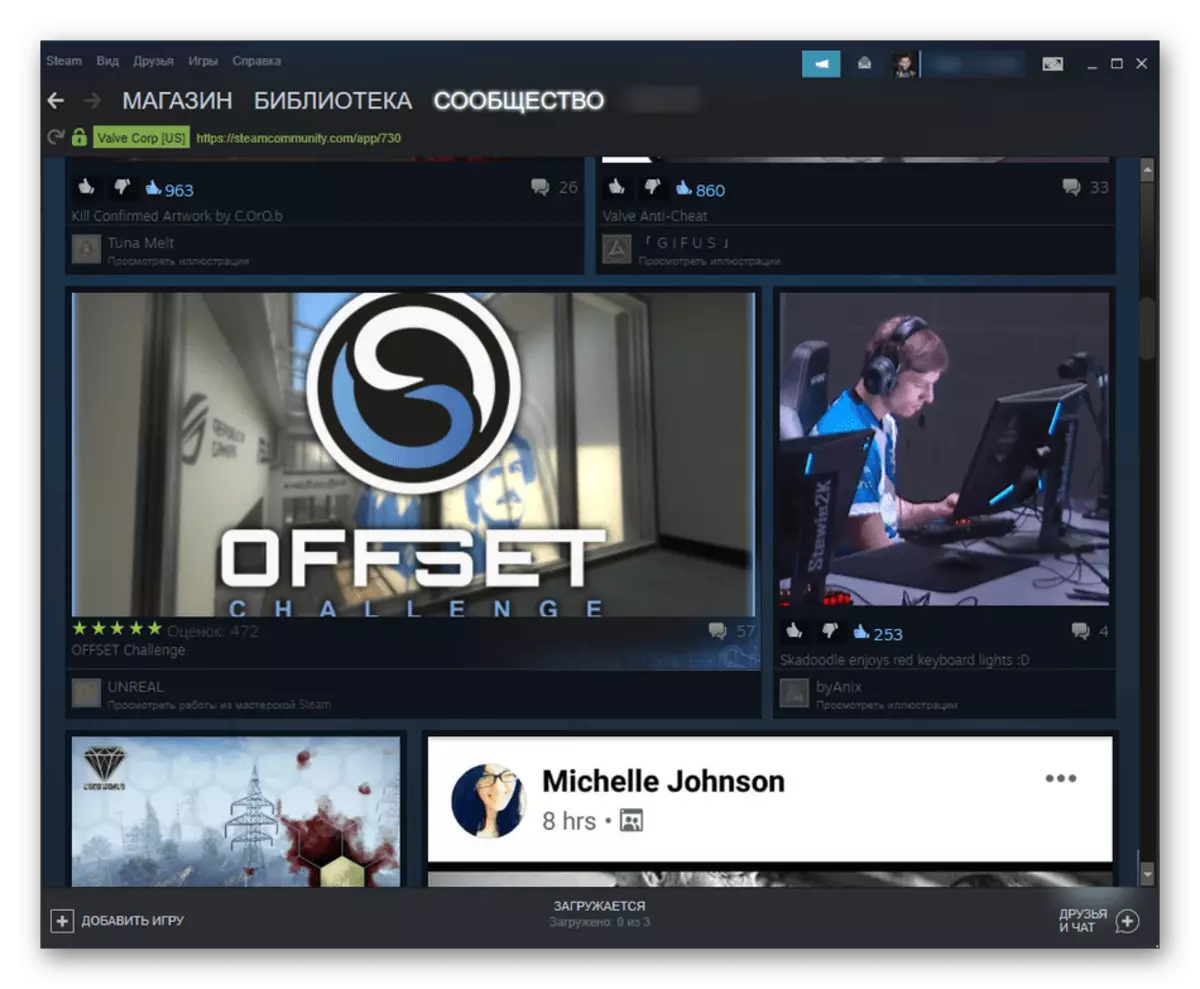
Steam เหมาะสำหรับการบริการสตรีมมิ่งสำหรับผู้ใช้ที่มีความสนใจในการแพร่กระจายออกอากาศเฉพาะสำหรับผู้ใช้ชุมชนอื่น ๆ หรือเพิ่มในรายการโปรไฟล์ ในขณะที่ไม่มีตัวเลือกที่จะอนุญาตให้ลบออกอากาศทันทีบน Twitch หรือทรัพยากรยอดนิยมอื่น ดังนั้นจึงไม่มีโปรแกรมแก้ไขฉากที่แตกต่างกันใช้ในการกำหนดค่าพื้นที่ทำงานเพิ่มองค์ประกอบเสริมและการจัดการอื่น ๆ หากคุณเป็นผู้เข้าร่วมไอน้ำที่ใช้งานอยู่มันไม่ได้ป้องกันสิ่งใดในตอนนี้เพื่อตรวจสอบว่าการถ่ายทอดการออกอากาศโดยตรงในเว็บไซต์นี้ทำงานการออกอากาศของคุณเองหรือไปที่การเยี่ยมชมลำธารอื่น ๆ
ต้นทาง.
Origin เป็นลูกค้าเกมที่ได้รับความนิยมน้อยกว่าที่คุณจะไม่พบเกมส่วนใหญ่ที่แพร่กระจายผ่าน Steam อย่างไรก็ตามในการทำงานของไซต์นี้มีความเหนือกว่าตัวแทนก่อนหน้านี้อย่างมีนัยสำคัญเนื่องจากสามารถถ่ายทอดเกมในบัญชีของคุณในครั้งเดียวใน Twitch ซึ่งก่อนหน้านี้หลังจากการตั้งค่าที่ง่ายทั้งหมด นักพัฒนาได้ให้ตัวเลือกที่เจ้าของสไตล์จำนวนมากจะต้องการเรียกใช้การออกอากาศในการกระตุกแอปพลิเคชันของพวกเขา ในการทำเช่นนี้มีคำสั่งพิเศษในเว็บไซต์อย่างเป็นทางการหลังจากที่คุณสามารถดำเนินการลำธารของเกมจาก Steam ผ่านแหล่งกำเนิดถอนพวกเขาไปที่ TVICH
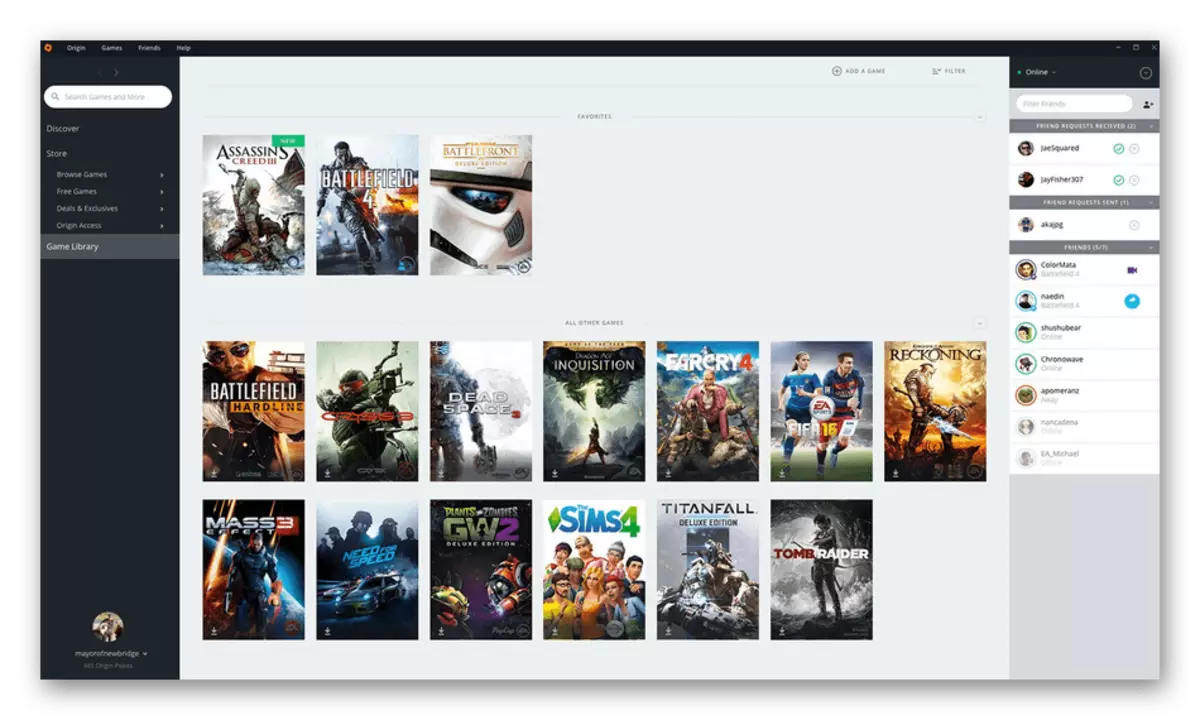
นอกจากนี้สำหรับผู้ใช้รายอื่นและเพื่อน ๆ ในต้นทางข้อมูลจะปรากฏขึ้นที่คุณเปิดตัวการออกอากาศโดยตรง สิ่งนี้ช่วยให้พวกเขาไปดูทันทีโดยคลิกที่ปุ่มที่เกี่ยวข้อง ตัวเลือกสำหรับการ์ดแสดงผลจาก NVIDIA จะเปิดตัวเลือกเพิ่มเติมเพื่อเพิ่มประสิทธิภาพสตรีมภาพ มิฉะนั้นจะไม่มีการตั้งค่าที่มีประโยชน์ที่มีอยู่ใน OBS หรือซอฟต์แวร์อื่นที่คล้ายคลึงกันเดียวกัน
ประสบการณ์ GeForce
NVIDIA มีส่วนร่วมในการพัฒนาอะแดปเตอร์กราฟิกให้ผู้ใช้ผลิตภัณฑ์ของพวกเขาเพื่อติดตั้งประสบการณ์ GeForce เพื่อควบคุมการ์ดวิดีโอและโปรแกรมอื่น ๆ ที่มีปฏิสัมพันธ์กับมัน ด้วยซอฟต์แวร์นี้เป็นไปได้ที่จะจับสิ่งที่เกิดขึ้นบนหน้าจอโดยการแปลเป็นแพลตฟอร์มต่างๆซึ่งทำให้เหมาะสำหรับการพกพา YouTube, Twitch หรือ Facebook แน่นอนประสบการณ์ GeForce มีการกระจายฟรีรวมถึงผู้ใช้เกือบทุกคนจะพบว่าและการใช้งานเพิ่มเติมตัวอย่างเช่นจะใช้เพื่อกำหนดค่ากราฟิกในเกม
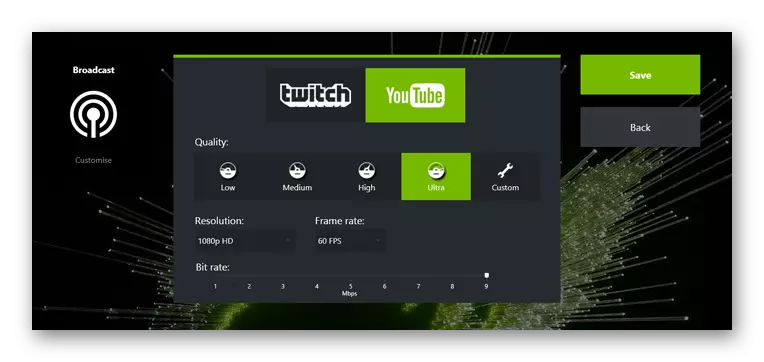
สำหรับการออกอากาศโดยตรงมันแตกต่างจากโปรแกรมที่ผ่านการตรวจสอบอื่น ๆ เล็กน้อย ที่นี่คุณต้องเข้าสู่ระบบในพื้นที่ที่มีหนึ่งหรือมากกว่านั้นจากนั้นเลือกแหล่งที่มาเพื่อเริ่มการออกอากาศ หลังจากเริ่มต้นการจับภาพกระแสจะเริ่มขึ้นโดยอัตโนมัติ คุณสามารถใช้ชุดของปุ่มลัดเพื่อจัดการฟังก์ชั่นที่สำคัญได้อย่างรวดเร็ว สิ่งนี้จะช่วยให้คุณหยุดการออกอากาศได้ตลอดเวลาเปลี่ยนระดับเสียงหรือดำเนินการตัวเลือกอื่น ๆ น่าเสียดายที่ในขณะที่ประสบการณ์ GeForce มีการเพิ่มที่มีประโยชน์ซึ่งสามารถใช้งานของกระเบื้องที่มีการแชทหรือสถิติบริจาค เฉพาะในการตัดสินใจครั้งนี้จาก NVIDIA นั้นด้อยกว่าซอฟต์แวร์ก่อนหน้านี้
Radeon มีชีวิตสัมพันธ์
AMD ยังสร้างซอฟต์แวร์พิเศษที่จับสิ่งที่เกิดขึ้นบนหน้าจอบันทึกวัสดุไปยังโฟลเดอร์ที่ระบุหรือออกอากาศทันทีไปยังหนึ่งในเว็บไซต์ที่รองรับซึ่งรวมถึง YouTube และ Twitch ซอฟต์แวร์นี้เรียกว่า Radeon Relive และรองรับเฉพาะใน Radeon R9 Fury Series Video Cards, Radeon RX 580, Radeon RX 570 และ Radeon Rx 560 น่าเสียดายที่เจ้าของรุ่นอื่น ๆ จะไม่สามารถบันทึกเกมเนื่องจากขาดการขาดที่ถูกต้อง การมีปฏิสัมพันธ์กับการเข้ารหัส AVC (H. 264) และ HEVC (H.265)
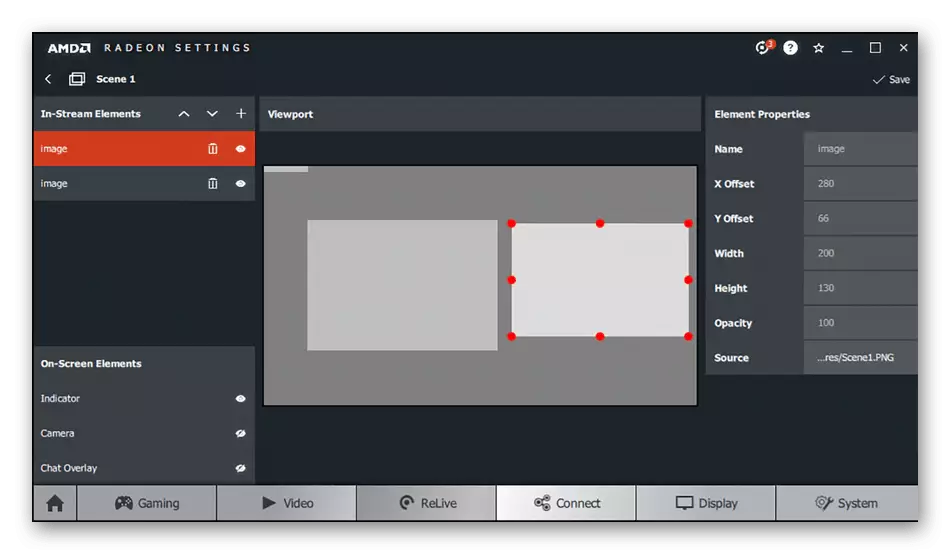
ตามการทำงานของ Radeon มีชีวิตอยู่ในทางปฏิบัติไม่ได้ด้อยกว่าประสบการณ์ GeForce ที่ถือว่าก่อนหน้านี้ ที่นี่มีตัวเลือกการออกอากาศพร้อมกันสำหรับบริการที่แตกต่างกันในขณะที่ไมโครโฟนถูกบันทึกเช่นเดียวกับที่มีตัวแก้ไขฉากง่าย ๆ การโต้ตอบกับเครื่องมือเกิดขึ้นผ่านแผงป๊อปอัพหรือปุ่มลัดพิเศษ ไอเท็มทั้งหมดตัวอย่างเช่นเว็บแคมหรืออิมเมจข้อความคุณสามารถวางตำแหน่งในตำแหน่งที่สะดวก ไม่ต้องกังวลเกี่ยวกับอัตราเฟรมและการซิงโครไนซ์เสียงที่มีรูปภาพ: อัลกอริทึม AMD ในตัวปรับพารามิเตอร์เหล่านี้ให้เหมาะสมกับเงื่อนไขที่เหมาะสมที่สุดสำหรับผู้ใช้
ดาวน์โหลด Radeon Relive จากเว็บไซต์อย่างเป็นทางการ
หลังจากอ่านเนื้อหาของวันนี้คุณได้เรียนรู้เกี่ยวกับการมีอยู่ของโปรแกรมมากมายที่มีวัตถุประสงค์เพื่อดำเนินการออกอากาศโดยตรงบนเว็บไซต์ต่าง ๆ ตอนนี้คุณสามารถผลักดันความต้องการของคุณให้รับซอฟต์แวร์ที่ดีที่สุด
